Obnovitev registra sistema Windows 10 brez varnostne kopije (kako voditi)
Windows / / August 05, 2021
Register Windows je odgovoren za zagon celotnega sistema. Če se register poškoduje, bo računalnik z operacijskim sistemom Windows nepopravljiv. Zato morate čim prej popraviti register.
Prej je Windows 10 včasih ponujal enostaven način za obnovitev registra iz samodejno ustvarjene varnostne kopije. Toda od Windows 10, različica 1803, Windows ne samodejno varnostno kopira sistemskega registra. Ne skrbite, ker je še vedno mogoče obnoviti register sistema Windows 10 brez varnostne kopije. V tem članku vam bomo prikazali različne metode, s katerimi boste lahko obnovili register brez varnostne kopije.
Kazalo
-
1 Kako obnoviti register brez varnostne kopije v operacijskem sistemu Windows 10?
- 1.1 1. način: Ročno obnovite register
- 1.2 2. način: obnovite register z ukaznim pozivom
- 1.3 3. način: obnovite register z uporabo načrtovalnika opravil
- 1.4 4. način: Programska oprema drugih proizvajalcev
Kako obnoviti register brez varnostne kopije v operacijskem sistemu Windows 10?
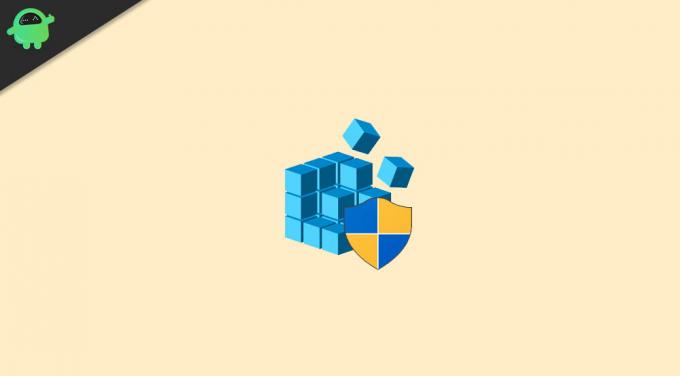
V starejši različici je sistem Windows v varnostne kopije nastavitev registra kopiral v mapo RegBack. Vendar Windows 10, različica 1803, ne ustvari več samodejno varnostne kopije registra, ker želi zmanjšati celotno velikost odtisa diska v sistemu Windows. Če se pomaknete do mape \ Windows \ System32 \ config \ RegBack, bo mapa prazna. Vendar obstajajo načini, s katerimi lahko obnovite prejšnje nastavitve registra, da se znebite poškodovanega registra in se izognete nadaljnji škodi. Preglejte spodnje metode in preverite, katera vam najbolj ustreza.
1. način: Ročno obnovite register
Če želite ročno obnoviti register, si morate pomagati z urejevalnikom registra. Ne pozabite, da lahko tudi manjše spremembe v urejevalniku registra povzročijo večje težave. Zato bodite previdni med koraki.
- Pritisnite Tipka Windows + R..
- Vnesite »regedit"In pritisnite v redu.
- Odprite Urejevalnik registra.
- Nato pojdite na naslednjo lokacijo.
HKEY_LOCAL_MACHINE \ SYSTEM \ CurrentControlSet \ Control \ Session Manager \ Configuration Manager \
- Zdaj z desno miškino tipko kliknite Configuration Manager
- Kliknite na "Novo“
- Nato izberite »DWORD (32-bitna) vrednost".
- To vrednost registra morate poimenovati. Izberite ime, kot je »EnablePeriodicBackup.”
- Zdaj nastavite vrednost EnablePeriodicBackup mapo v 1.
- Zapustite okno urejevalnika registra in nato znova zaženite sistem.
- Vaš računalnik bo ustvaril varnostno kopijo registra.
2. način: obnovite register z ukaznim pozivom
Ročna uporaba urejevalnika registra je lahko preveč tvegana. Če ne želite posegati v urejevalnik registra, je za vas na voljo druga metoda. Računalnik morate zagnati le v varnem načinu in nato uporabiti pomoč ukaznega poziva. Tukaj je kratek priročnik za obnovitev registra z ukaznim pozivom.
- Pritisnite Tipka Windows + I.
- Odprto Nastavitve.
- Pojdi do Posodobitve in varnost in kliknite na Obnovitev možnost.
- Nato izberite Napredni zagon in kliknite na “Ponovni zagon.”
- Po ponovnem zagonu sistema kliknite Odpravljanje težav možnost.
- Izberite “Napredne možnosti.”
- Nato kliknite Ukazni poziv možnost
- Ukazni poziv se bo začel X: \ Windows \ System32. Na splošno so operacijski sistemi nameščeni na C: \. Ko pa računalnik zaženete v obnovitveni način, se črka pogona spremeni v »D.”
- V tem koraku se morate torej premakniti na črko pogona, kjer je nameščen sistem Windows.
- Če želite to narediti, morate v okno ukaznega poziva vnesti naslednji ukaz in pritisniti Enter.
d: \
- Spet vnesite ukaz, da potrdite, da ste v pravem pogonu, in pritisnite Enter.
dir
- Če ugotovite, da je črka pogona napačna, se vrnite nazaj in v ukazni poziv vnesite drugo črko pogona.
- Zdaj vnesite naslednji ukaz, da odprete mapo System32.
cd d: \ windows \ system32
(Glede na to, da je bila "D" pravilna črka pogona.)
- Pritisnite Enter.
- Nato vnesite naslednji ukaz, da ustvarite mapo z varnostnimi kopijami configBak. Nato pritisniteEnter.”
mkdir configBak
- Varnostno kopirati morate mapo config. Vnesite naslednje ukaze in pritisnite Enter.
kopiraj config configBak
- Vnesite naslednji ukaz, da se premaknete v mapo RegBack, ki vsebuje varnostno kopijo registra. Nato pritisnite Enter.
cd config \ RegBack
- Vsebino v mapi RegBack preverite tako, da vnesete ukazno vrstico in pritisnete Enter.
dir
- Če želite kopirati vsebino v mapo RegBack, vnesite naslednje ukaze in pritisnite Enter.
kopirati *..\.*
- Nato za potrditev vsakega postopka pritisnite “Y."In"Enter.”
- Nato zaprite okno ukaznega poziva, da se bo ustvarila mapa za varnostne kopije.
3. način: obnovite register z uporabo načrtovalnika opravil
Če se vam metoda ukaznega poziva zdi zapletena, potem ne skrbite. Za vas imamo še eno preprosto metodo. Sledite spodnjim korakom.
- Pojdi na Meni Start.
- Vnesite »Načrtovalnik opravil«V iskalni vrstici.
- Ko odprete načrtovalnik opravil, pojdite na to pot - Knjižnica načrtovalnika opravil> Microsoft> Windows> Register
- Zdaj z desno miškino tipko kliknite RegIdleBackup možnost.
- Izberite “Teči“
- Zdaj bo postopek prepisal vse prejšnje varnostne kopije v mapi RegBack.
4. način: Programska oprema drugih proizvajalcev
Če nobena od zgoraj omenjenih metod ni delovala za vaš primer, potem ne izgubite upanja. Obstaja še en način za obnovitev registra v operacijskem sistemu Windows 10, vendar morate za to uporabiti kakršne koli programe drugih proizvajalcev. Neodvisna aplikacija lahko obnovi podatke, ki so bili izgubljeni zaradi okužbe z zlonamerno programsko opremo ali katerega koli drugega razloga. Pomagal vam bo tudi pri obnovitvi registra.
Poškodovan register lahko povzroči veliko težav v vašem sistemu. To je tudi eden glavnih razlogov za zloglasne napake na modrem zaslonu. Toda preden se na vašem računalniku zgodi nadaljnja škoda, morate popraviti register.
Register lahko enostavno obnovite tudi brez varnostne kopije. Za pomoč pri obnovitvi registra smo vam zagotovili nekaj uporabnih metod. Upamo, da boste z našimi metodami uspeli obnoviti register. Če imate kakršna koli vprašanja ali povratne informacije po branju tega članka, komentar zapišite v spodnje polje za komentarje.



